編輯:oppo刷機
相對於三星和HTC等熱門的安卓手機,相信大家都知道如何進行刷機以及其他的相關操作。那麼對於國產OPPO Finder X907該如何進行刷機呢?是不是和其他手機一樣的呢?今天巴士三星小編就給大家帶來OPPO Finder X907刷機教程,具體的步驟如下:
1,對於OPPO Finder X907刷機教程開始的第一步,就是確定你的電腦已經安裝的合適的手機驅動。首先進入手機設置,在開發選項中勾選“USB調試”,勾選之後返回。用USB數據線連接電腦,電腦會提示正在安裝驅動,但是為了保險起見,建議使用第三方工具進行安裝。(推薦豌豆莢)
2,刷入第三方的Recovery文件,這一步是OPPO Finder X907刷機教程中最為重要的一步。因為只有刷入了第三方的Recovery文件,以後才能無限的刷第三方修改的ROM。首先下載編譯最新oppo finder 專用roppo-finder-recovery.exe,斷開手機與電腦的鏈接(拔掉數據線),關機---按住電源鍵開機,出現Finder畫面時立即按住音量上,按住10秒不放--手機開機以後屏幕會始終停留在finder界面。此時用數據線把手機連接到電腦。
雙擊剛才已經下載好的roppo-finder-recovery.exe。根據提示操作,直到recovery成功刷入。特別注意,如果是第一次或者是官方原版包在刷入recovery後不要重啟,最後一步都有提示的,要先按住音量下進入新的recovery,選擇刷入第三方制作的ROM包,然後在重啟。不然直接重啟recovery又會自動還原到官方的。所以在刷入recovery前我們都要先下好一個第三方的rom包。

OPPO Finder X907刷機教程 超詳細的刷機教程
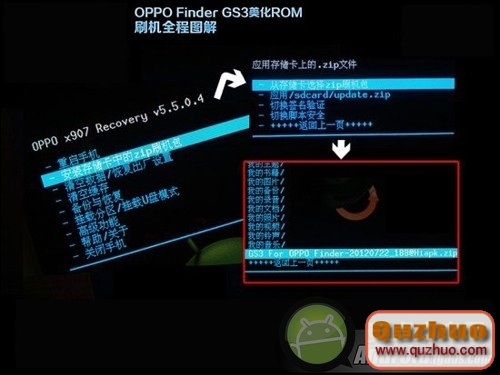
OPPO Finder X907刷機教程 超詳細的刷機教程
3,OPPO Finder X907刷機教程最後一步就是,通過Recovery進行刷機了。和上面一樣,首先准備好需要刷入的ROM包,並復制到手機SD卡根目錄。復制完成之後,關閉手機,同時按下音量上鍵和電源鍵進入到recovery。進入到Recovery之後(音量上鍵--向上移動,音量下鍵/菜單鍵--向下移動,電源鍵/小房子鍵--確認,返回鍵--返回上一級菜單)把光標移到恢復出廠設置(由於是第一次刷機,所以要先清空數據)---刪除全部用戶數據 ,然後把光標移動到 選擇更新---從SD卡選擇升級包--找到你下載的ROM包,確認刷機,直到提示完成。至此,OPPO Finder X907刷機教程就已經全部結束了。
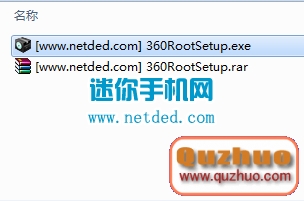 OPPO R1 (R829T) root教程
OPPO R1 (R829T) root教程
OPPO R1 (R829T) 的root教程直接上了,由於如今這個手機的root教程現已有有關的root軟件能夠進行操作了,之前沒有給我們共享是由於許多軟件
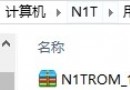 OPPO N1T恢復官方兼救磚教程
OPPO N1T恢復官方兼救磚教程
准備工作 1、手持 OPPO N1T 手機; 2、1G 以上容量的 SD 卡; 3、建議手機電量 30% 以上; 4、官方固件下載:N1TROM_12.A.01_001_
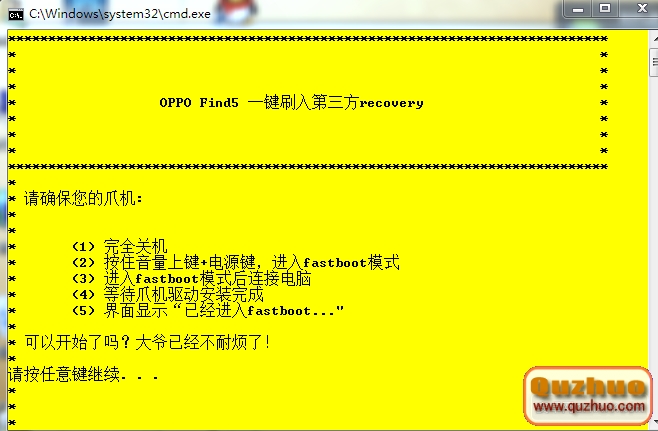 OPPO Find5(X909)刷入CM10.1的第三方recovery教程
OPPO Find5(X909)刷入CM10.1的第三方recovery教程
准備要求:find5一台;電腦一台(已經裝好驅動,驅動一般手機內存卡裡會自帶) 教程開始: 1.雙擊下載好的exe文件(文章末尾提供下載) 2.手機關機,然後按住音量向
 OPPO Find 7變磚開不了機了怎麼辦
OPPO Find 7變磚開不了機了怎麼辦
關於OPPO Find 7手機變磚開不了機的疑問一向也沒有給我們共享,主要是如今第三方包還不多,所以刷機的人還不是很多,不過今後肯定會越來越多,而且刷機的人也